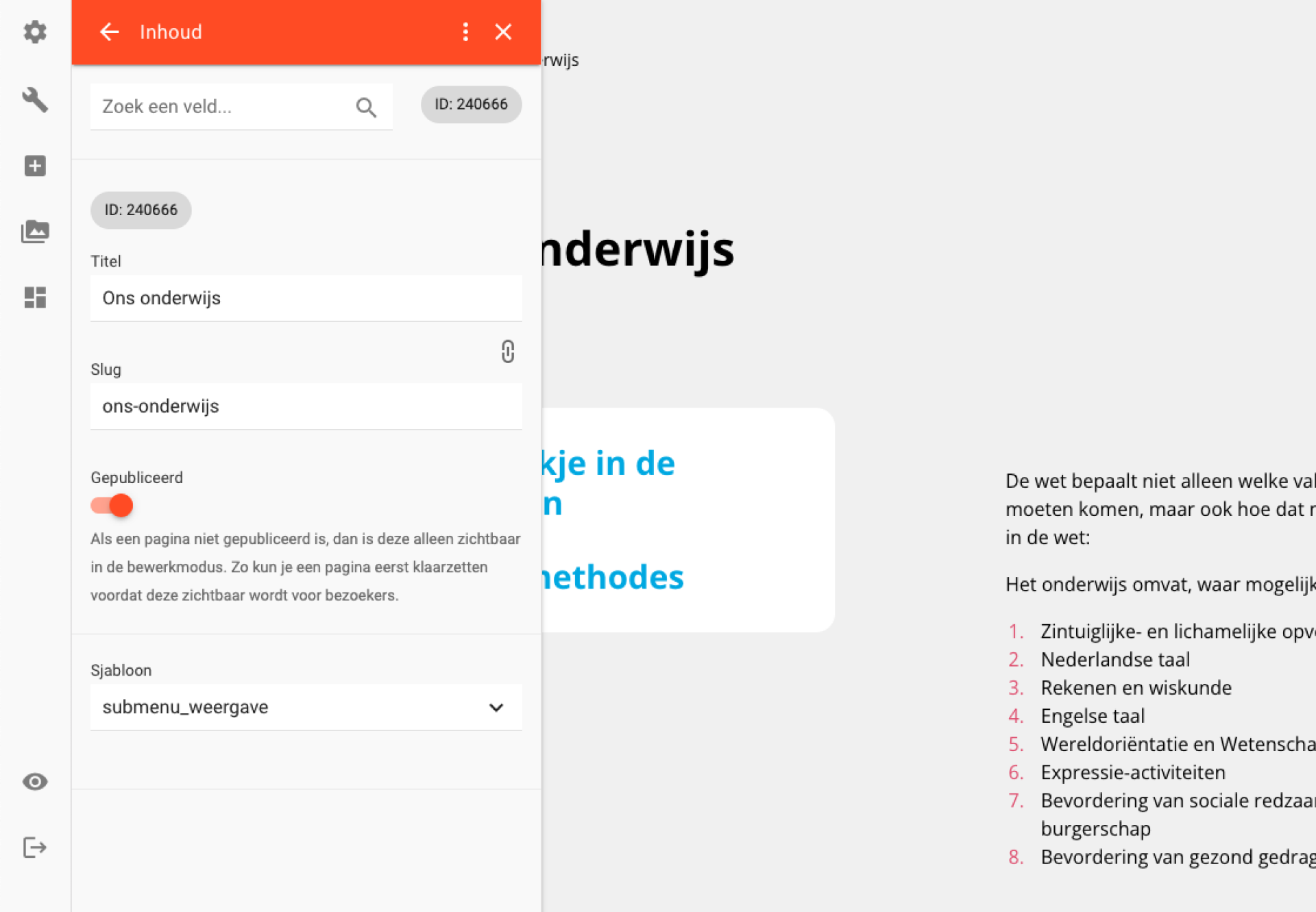Een gewone pagina aanmaken
Er zijn verschillende typen pagina's, waaronder de gewone pagina. Dit is een blanco pagina, die volledig naar eigen wens ingevuld kan worden. Een gewone pagina is niet aan een overzicht gekoppeld, zoals bijv. nieuws of activiteiten. Een voorbeeld van een gewone pagina is de contactpagina.
Nieuwe pagina aanmaken
Je maakt een nieuwe, gewone pagina aan op de volgende manier:
1. Log in in het CMS en ga naar de editor van de website.
2. Klik in het menu van de editor op Toevoegen (derde icoon). Er opent een lijstje met alle typen pagina's die je kunt toevoegen.
3. Selecteer 'Pagina toevoegen'.
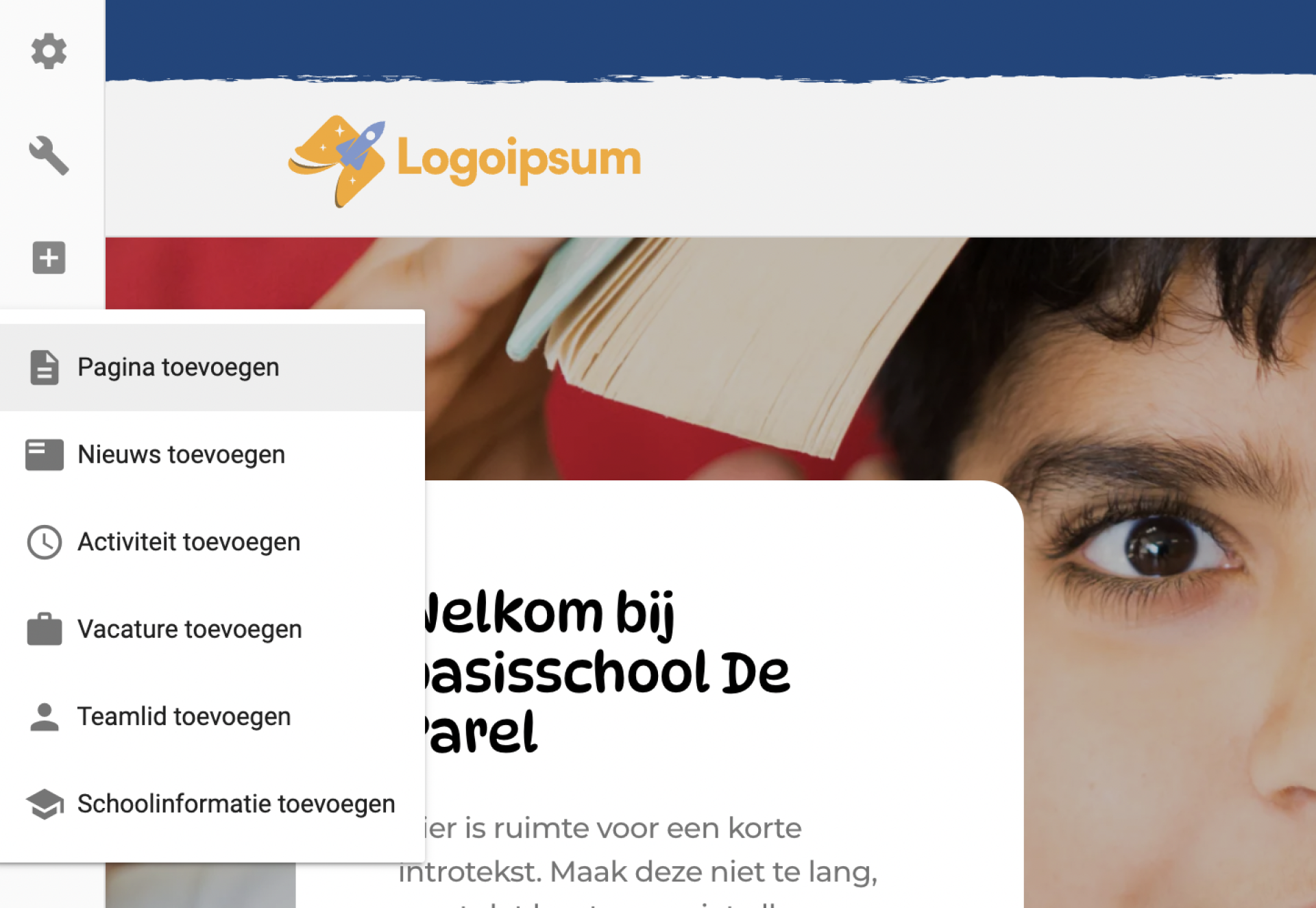
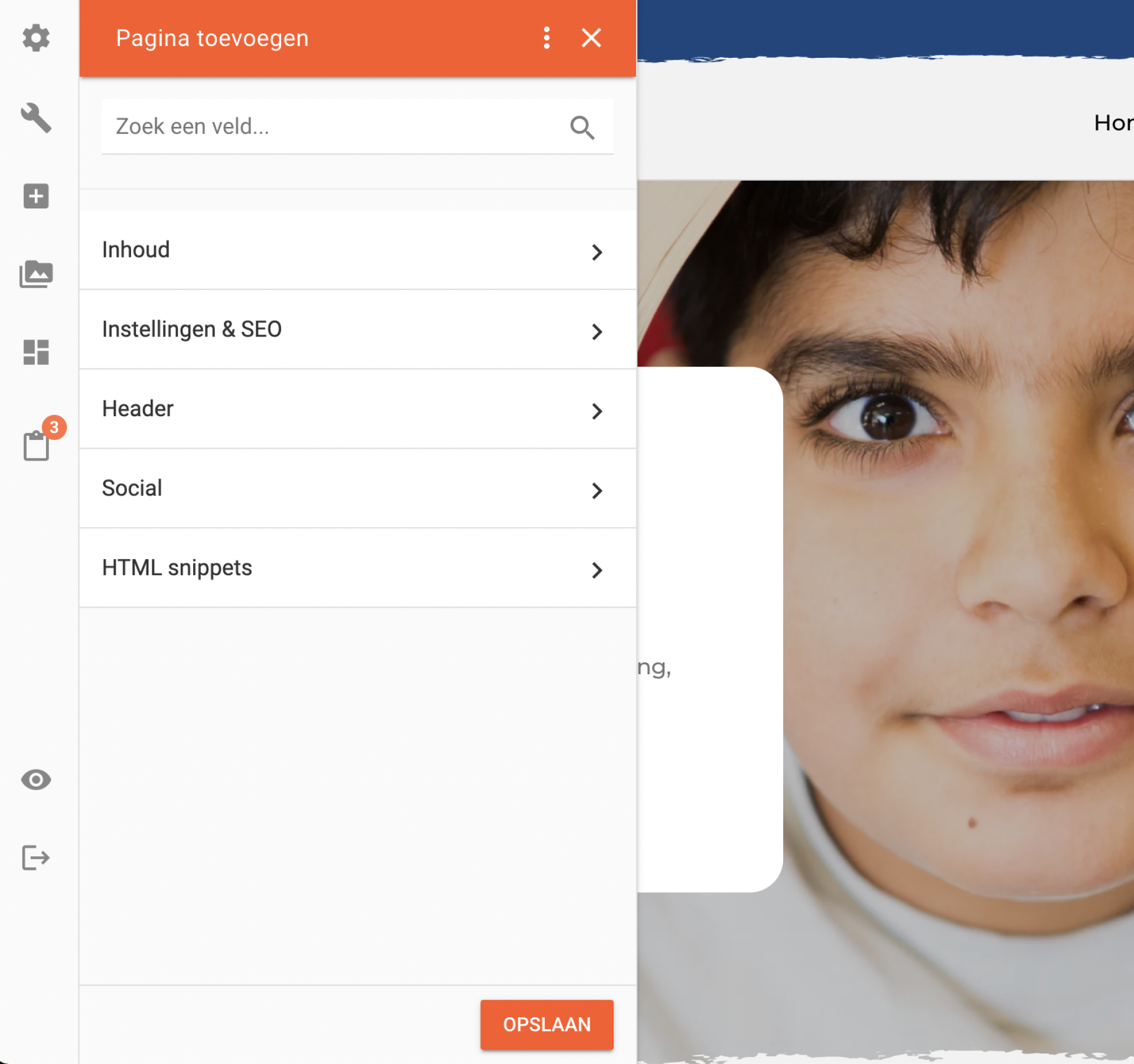
- Titel: vul hier de titel van de pagina in. Bijvoorbeeld 'Over de school'.
- Gepubliceerd: Bepaal of de pagina al gepubliceerd moet worden of niet. Als je een gewone pagina publiceert, kan deze bekeken worden door een bezoeker (iemand die niet ingelogd is in het CMS). Is een pagina nog in de maak, dan kan je deze het beste nog op 'ongepubliceerd' laten staan.
Is de toggle oranje, dan is hij actief en is de pagina gepubliceerd. Is de toggle grijs, dan is de pagina ongepubliceerd.
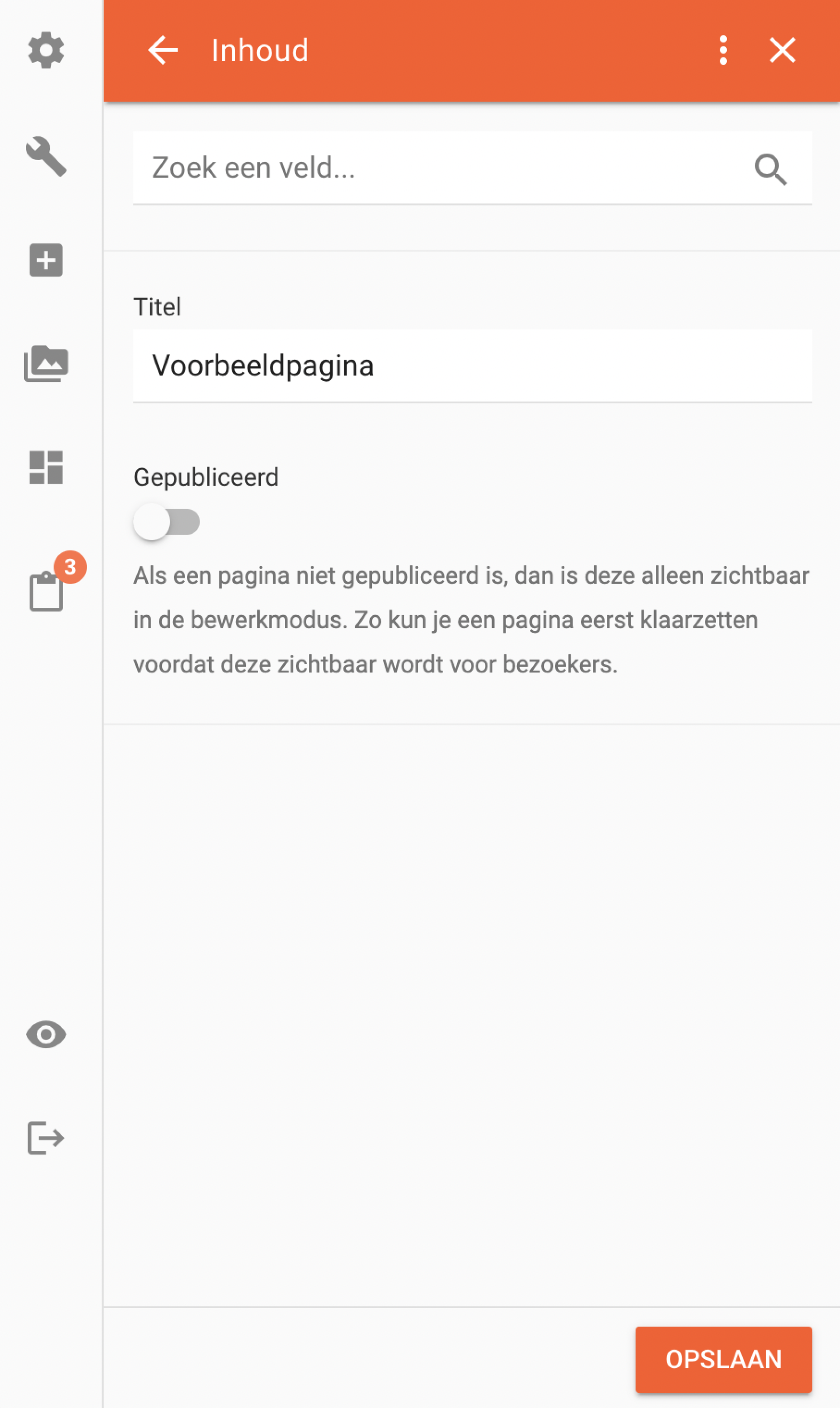
6. Klik op het terug-pijltje linksboven in de editor en selecteer nu Instellingen & SEO. Vul hier de volgende velden in (of doe dit op een later moment door naar deze pagina te gaan en op 'Postinstellingen' te klikken in het menu van de editor):
- SEO Titel: vul hier de titel in die door zoekmachines, zoals Google, getoond moet worden voor deze pagina. Vul hier de naam van de school en de titel van de pagina in, zodat de pagina makkelijk gevonden kan worden door zoekmachines (en dus door potentiële bezoekers van de website).
- SEO omschrijving: vul hier een omschrijving (max. 180 tekens) in van wat er op de pagina te vinden is. Gebruik ook hier idealiter de naam van de school om de vindbaarheid van de pagina te vergroten.
- Valt onder pagina: wil je dat een pagina 'onder' een andere pagina valt, dan kan je hier de 'moeder' pagina selecteren. Dit zorgt ervoor dat de slug (url) van de nieuwe pagina aangepast wordt: www.voorbeeldschool.nl/titel-moederpagina/voorbeeldpagina. Over het algemeen zal je deze optie leeg laten.
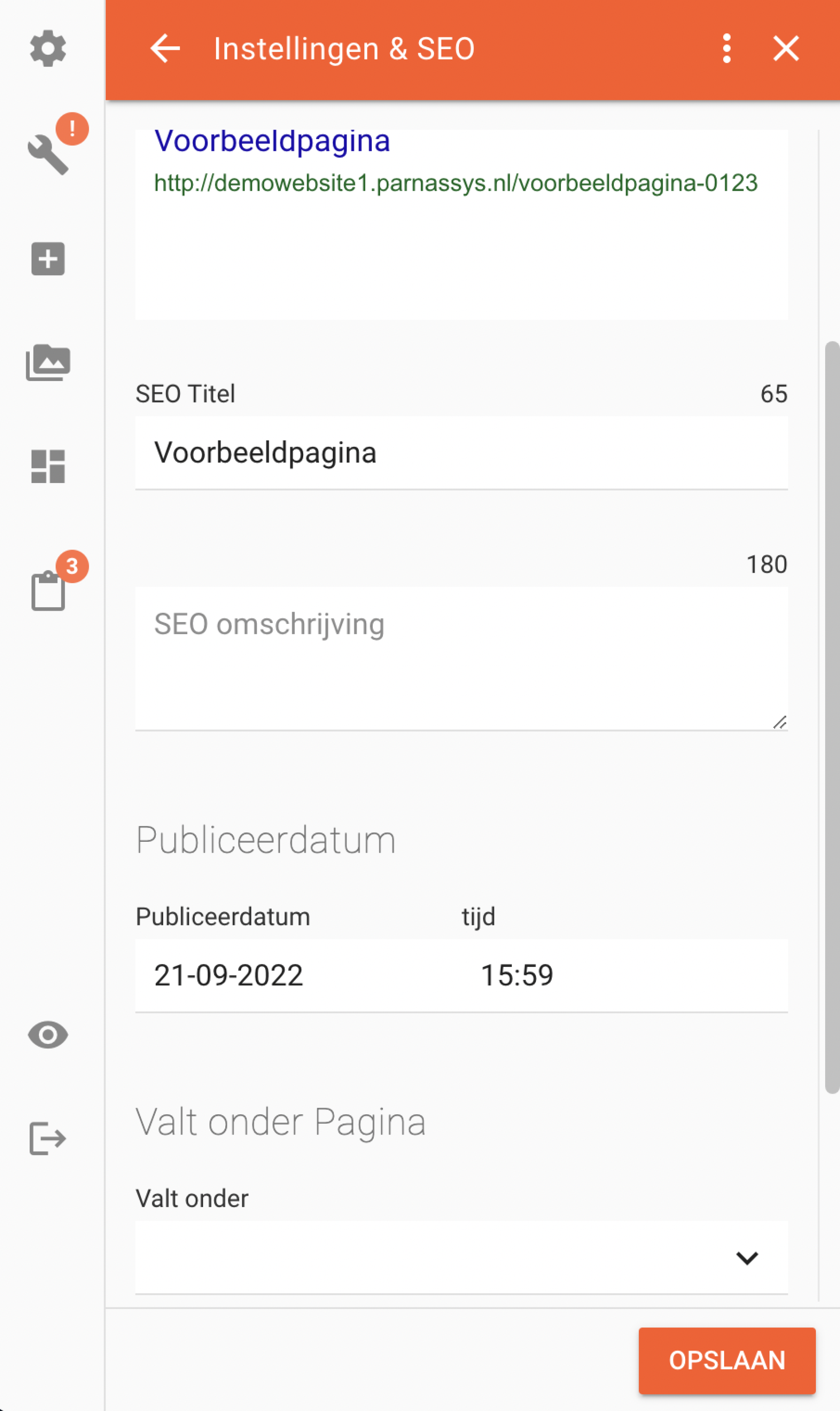
7. Klik op 'Opslaan' onderin de editor. De pagina wordt aangemaakt en je komt op een de lege, nieuwe pagina terecht:
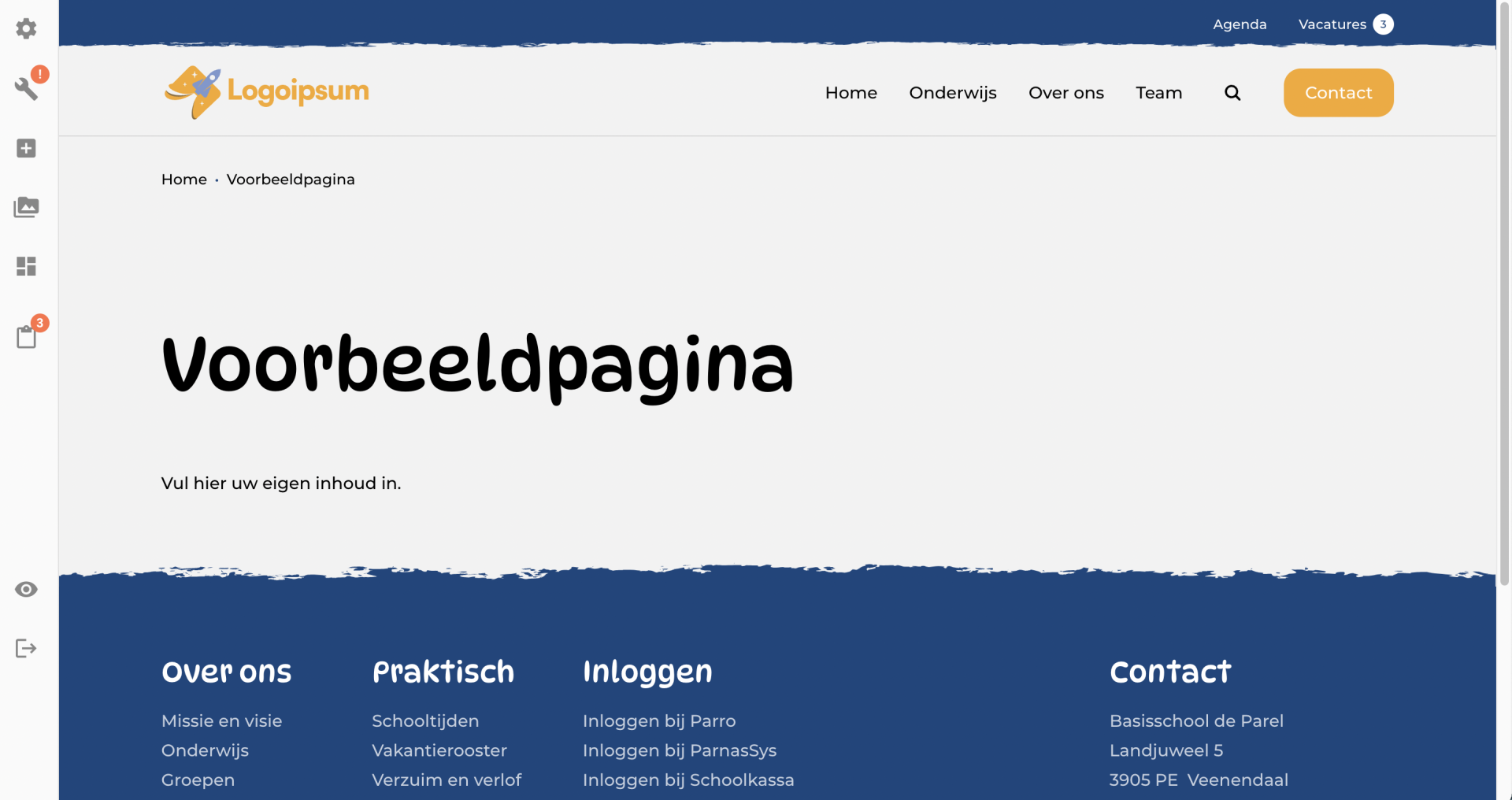
.svg)